Désactivation des mises à jour automatiques
Windows fait souvent des choses pour essayer d’être utile. L’une de ces choses consiste à télécharger et à appliquer automatiquement les mises à jour lorsque Microsoft les publie. Si vous préférez garder le contrôle sur le téléchargement et l’application des mises à jour, vous pouvez modifier cette fonctionnalité.
Appuyez sur Win + R et tapez (sans guillemets) « gpedit.msc » et appuyez sur Entrée.
Windows affiche la fenêtre de l’éditeur de stratégie de groupe local. (Voir la figure 1.)
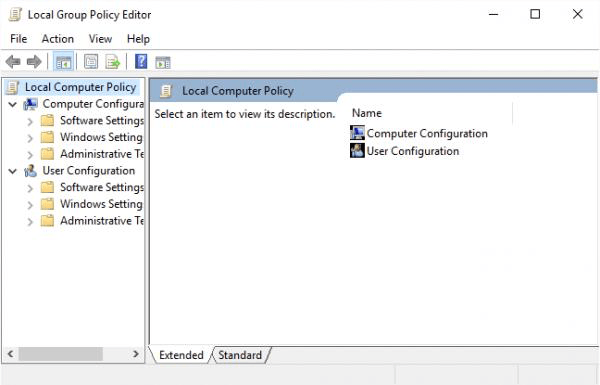
Figure 1. Fenêtre principale de l’éditeur de stratégie de groupe local.
Dans le volet gauche, accédez à « Configuration ordinateur \ Modèles d’administration \ Composants Windows \ Windows Update ». Maintenant, votre écran ressemble à ceci: (Voir la Figure 2.)
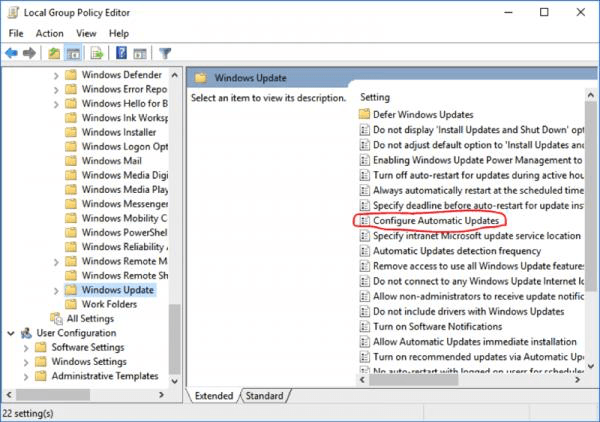
Figure 2. Options de Windows Update.
Double-cliquez sur «Configurer les mises à jour automatiques» (encerclé ci-dessus), et vous serez présenté avec cet écran: (Voir la figure 3.)
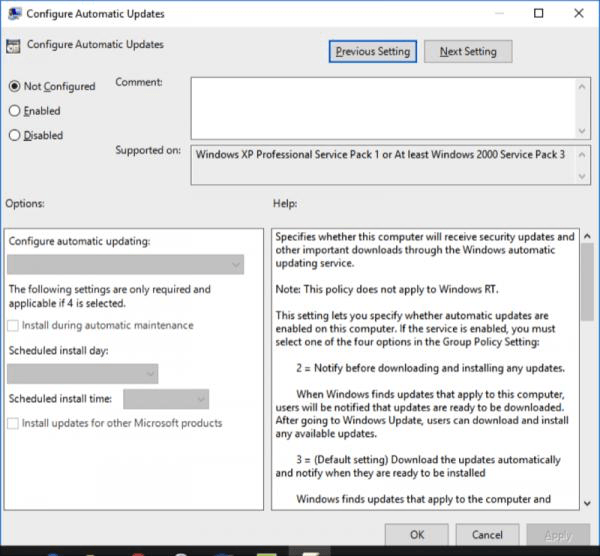
Figure 3. Configuration des mises à jour automatiques.
Notez que par défaut, cet élément est « Non configuré », ce qui signifie que vous recevrez automatiquement les mises à jour Windows lorsqu’elles seront publiées. Pour modifier ce comportement, cliquez sur le bouton radio intitulé «Activé». Lorsque vous le faites, les listes déroulantes sous « Options » deviennent actives, et vous pouvez alors sélectionner l’option qui vous convient. (Voir la figure 4.)
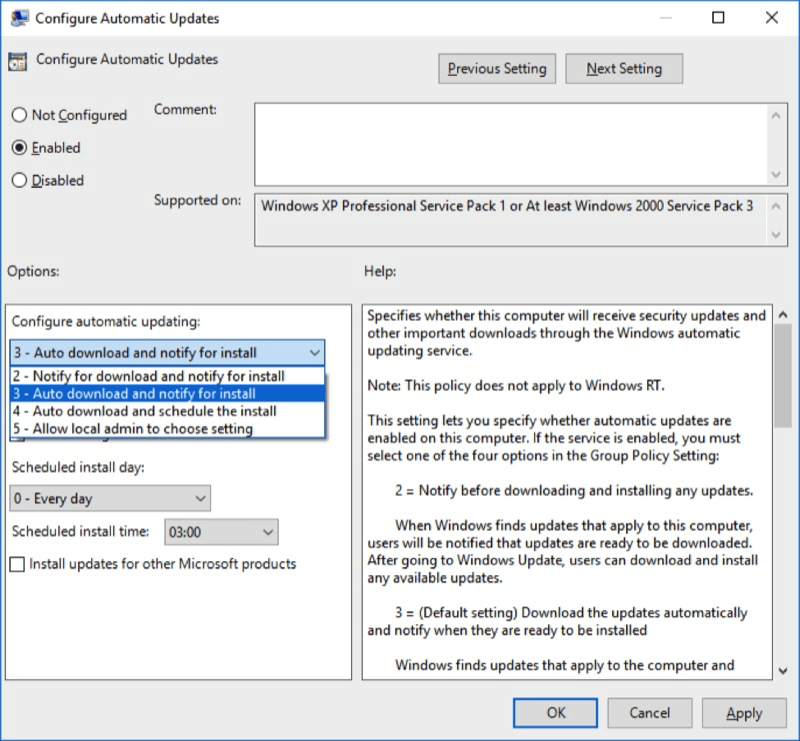
Figure 4. Activation des mises à jour automatiques.
Une fois défini, cliquez sur OK et fermez la veuve d’arrière-plan. Vos téléchargements et installations se comporteront désormais comme vous l’avez indiqué.
Cette astuce (55) s’applique à Windows 10.